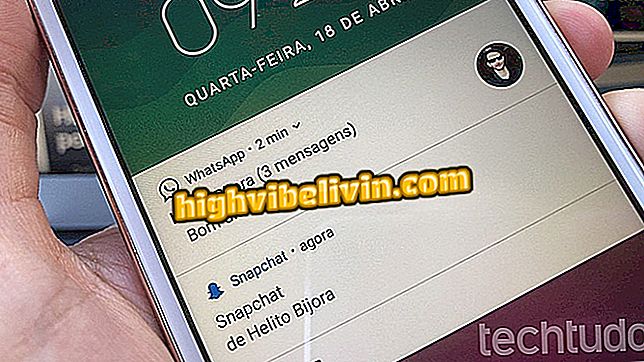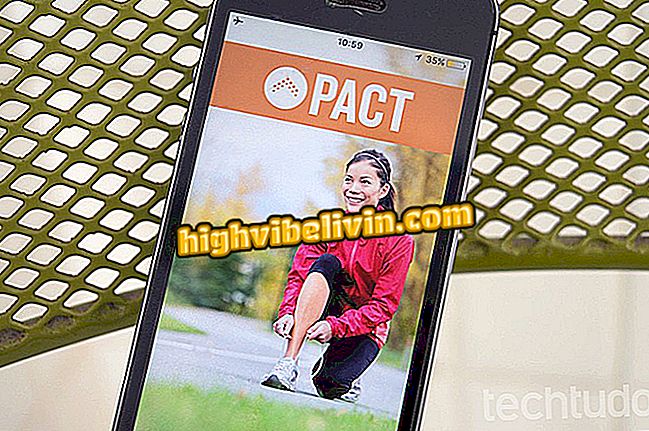Instagram: Cách tạo câu chuyện chuyên nghiệp với Bannersnack
Trang web Bannersnack cung cấp một số thiết kế Instagram Stories có thể chỉnh sửa để người dùng có thể tạo các bài đăng tùy chỉnh của riêng họ. Với các công cụ miễn phí, nền tảng trực tuyến cho phép bạn tìm các mẫu nghệ thuật để minh họa cho các chủ đề du lịch, kỳ nghỉ, thời trang và các chủ đề khác. Khi chọn một mẫu, người dùng có thể tùy chỉnh các cụm từ và thêm ảnh của riêng họ.
Để sử dụng Bannersnack, chỉ cần đăng nhập vào tài khoản Facebook hoặc Google. Nghệ thuật đã tạo được lưu dưới dạng các dự án trong hồ sơ của mỗi người dùng. Bằng cách này, bạn có thể xem lại các thiết kế và thực hiện các chỉnh sửa mới từ cùng một mẫu. Ngoài toàn bộ quá trình chỉnh sửa trong Bannersnack, chúng tôi đã đưa vào hướng dẫn này một cách đăng Câu chuyện được tạo bởi máy tính. Kiểm tra tất cả các lời khuyên dưới đây.
Tám huyền thoại và sự thật về Instagram

Cách đăng ảnh không cắt trên Instagram Stories
Bạn muốn mua điện thoại di động, TV và các sản phẩm giảm giá khác? Biết so sánh
Cách chỉnh sửa Câu chuyện trong Biểu ngữ
Bước 1. Truy cập trang web Bannersnack và nhấn nút "Tạo câu chuyện trong Instagram";

Hành động truy cập màn hình đăng nhập của trang web Bannersnack để tạo câu chuyện cho Instagram
Bước 2. Sử dụng tài khoản Facebook hoặc Google để tạo tài khoản dịch vụ. Trong ví dụ này, chúng tôi sẽ sử dụng tùy chọn "Facebook" với mạng xã hội được đăng nhập trong trình duyệt;

Hành động đăng nhập vào tài khoản Facebook trên dịch vụ Bannersnack để tạo các câu chuyện trên Instagram
Bước 3. Chọn loại người dùng cho công cụ. Bạn cũng có thể nhấp vào tùy chọn bên dưới các biểu tượng gọi là "không có tùy chọn nào";

Hành động chọn loại người dùng trong trang web Bannersnack cho phép bạn tạo các câu chuyện được cá nhân hóa cho Instagram
Bước 4. Trong menu ở bên trái màn hình, chọn tùy chọn "Tất cả danh mục" và lọc kết quả mô hình theo một chủ đề. Trong ví dụ này, chúng tôi sẽ sử dụng chủ đề "Du lịch";

Hành động để lọc các mẫu câu chuyện trên Instagram theo danh mục trong dịch vụ trực tuyến Bannersnack
Bước 5. Kiểm tra mô hình bạn thích để nó mở trên màn hình chỉnh sửa của công cụ;

Hành động mở mẫu kho để chỉnh sửa trong dịch vụ trực tuyến Bannersnack
Bước 6. Nhấn vào câu để chọn chúng và nhập văn bản bạn muốn. Làm điều này ở tất cả những nơi có văn bản trong mẫu;

Hành động chỉnh sửa văn bản trong mô hình câu chuyện của dịch vụ trực tuyến Bannersnack
Bước 7. Để sử dụng ảnh của bạn được lưu trên PC, bấm "Thêm hình ảnh";

Hành động chọn hình ảnh PC để thêm vào mô hình kho lưu trữ trên Instagram trên trang web Bannersnack
Bước 8. Chọn hình ảnh bạn muốn và nhấn nút "Mở";

Hành động để tải lên một hình ảnh để sử dụng trong mô hình kho lưu trữ Instagram của trang web Bannersnack
Bước 9. Sử dụng các dấu chấm ở các cạnh của hình ảnh để phù hợp với mô hình;

Hành động thay đổi kích thước hình ảnh để tạo kho lưu trữ Instagram tùy chỉnh với trang web Bannersnack
Bước 10. Khi bạn hoàn thành chỉnh sửa, nhấn nút "Lưu" màu xanh lá cây ở góc trên bên phải của cửa sổ chỉnh sửa;

Hành động lưu kho lưu trữ vào Instagram được tạo bằng trang web Bannersnack
Bước 11. Tại thời điểm này, chọn "Lưu" để mẫu đã tạo sẽ được lưu trong các dự án của bạn trong trang web;

Hành động lưu kho lưu trữ vào Instagram được tạo bằng trang web Bannersnack
Bước 12. Khi bạn được chuyển hướng đến trang dự án của bạn, hãy đặt con trỏ chuột lên biểu tượng mũi tên ở góc trên bên phải của câu chuyện bạn đã tạo. Sau đó chạm vào loại tệp bạn muốn lưu. Chúng tôi khuyên bạn nên sử dụng tiện ích mở rộng JPG tương thích với các dịch vụ khác nhau.

Hành động tải xuống kho Instagram được tạo bằng trang web Bannersnack
Cách đăng Câu chuyện trên PC
Bước 1. Cài đặt tiện ích mở rộng Chrome Downloader cho Instagram và truy cập trang tiểu sử của bạn trên web Instagram. Sau đó nhấp vào biểu tượng camera để tiến hành;

Hành động để bắt đầu tùy chọn thực hiện các bài đăng trên web Instagram bằng tiện ích mở rộng Trình tải xuống cho Instagram
Bước 2. Tại thời điểm này, nhấn nút "Thêm vào câu chuyện";

Hành động chọn đăng một kho lưu trữ Instagram bằng tiện ích mở rộng Trình tải xuống cho Instagram cho Chrome
Bước 3. Chọn nghệ thuật trên máy tính của bạn và bấm "Mở";

Hành động chọn một tác phẩm nghệ thuật để đăng lên Instagram bằng tiện ích mở rộng Trình tải xuống cho Instagram cho Chrome
Bước 4. Để thực hiện bài đăng câu chuyện, chọn "Tiếp theo" ở góc trên bên phải.

Hành động để đăng một tác phẩm nghệ thuật được tạo trên trang web Bannersnack trên Instagram bằng tiện ích mở rộng Trình tải xuống cho Instagram dành cho Chrome
Tận hưởng các mẹo để cải thiện các câu chuyện trên Instagram của bạn và có được nhiều khán giả hơn trong các bài đăng của bạn.
Instagram không còn vào: phải làm gì? Đặt câu hỏi trong Diễn đàn.